win10系统支持多屏幕显示,也就是说用户可以自己外接显示器,这样就能同时操控两个屏幕了,但是有的用户在接好第二块屏幕之后发现检测不到,怎么办呢?有可能是显卡驱动存在问题,你可以打开设备管理器,右键显示适配器更新一下驱动程序。或者你也可以手动检测一下,看看能不能找到第二屏幕。
win10检测不到第二屏幕怎么办:
一、更新驱动程序软件
多数情况下,windows无法找到第二台显示器与显卡有关系,它不能检测第二个显示,因为视频卡或图形卡没有安装最新的驱动程序,所以需要更新驱动程序显示适配器和显示器,也许需要更新或者重新安装NVIDIA驱动程序,如果更新驱动不起作用,可以重新安装:

1、按键盘上“Windows键+ X键”,然后选择“设备管理器”;
2、在“设备管理器”窗口中找到相关人员。 如果您看到一个黄色的感叹号,请右键单击它,然后选择“回滚”以回滚驱动程序;
3、如果该选项不可用,请右键单击它并选择卸载。 重新启动系统;
4、再次打开设备管理器,然后选择扫描硬件更改以安装驱动程序。
二、手动检测显示器设置
如果操作系统无法检测到其他显示器,右键单击“开始”,选择“运行”,然后在运行框中输入“desk.cpl”,然后按回车键以打开显示设置, 通常情况下,应该自动检测第二台显示器,如果没有,可以尝试手动检测;
1、点击“开始”按钮,然后像一个符号的齿轮,打开“设置应用程序”;
2、进入系统,在显示选项卡的多显示器列下,单击“检测”,此按钮可帮助操作系统检测其他显示器或显示器,特别是如果它们是较旧的型号。 您也可以在这里连接到无线显示器。
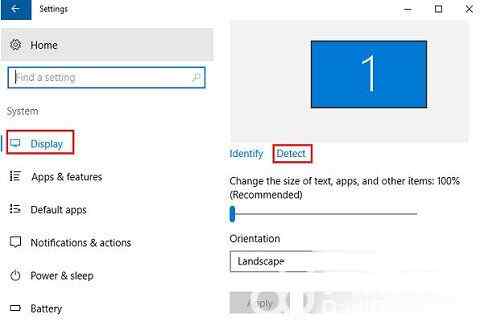
以上就是win10检测不到第二屏幕怎么办 win10检测不到第二屏幕解决办法的全部内容,希望能帮助大家吧。








 仓颉输入法电脑版
仓颉输入法电脑版
 极品五笔输入法绿色电脑版v7.9
极品五笔输入法绿色电脑版v7.9
 PVZ Studio(植物大战僵尸解包工具) V2022 免费版
PVZ Studio(植物大战僵尸解包工具) V2022 免费版
 OpenALv2.0.7最新版
OpenALv2.0.7最新版
 无极群侠传修改器 V1.0 最新免费版
无极群侠传修改器 V1.0 最新免费版
 STEP7-MicroWIN SMART仿真软件 V2.8 官方最新版
STEP7-MicroWIN SMART仿真软件 V2.8 官方最新版
 Beauty Box插件v4.2.3汉化破解版(免序列号)
Beauty Box插件v4.2.3汉化破解版(免序列号)
 Reduce Memoryv1.5便携版
Reduce Memoryv1.5便携版